Capítol 2 - Creació de l'animació
Un cop hem fet tots els fotogrames, els hem de juntar en un únic arxiu per crear l'animació.
Això es pot fer amb programes específics. Un d'ells és el GIF Construction Set Professional, però a Internet podeu trobar altres que funcionen de forma similar.
![]()
Pas 1: Crear un nou projecte
Seleccionar la opció File --> New.
![]()
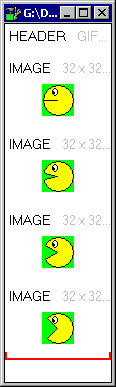 Pas
2: Afegir els fotogrames
Pas
2: Afegir els fotogrames
Fer clic al botó
![]() i seleccionar
la opció Image.
Apareixerà
el diàleg per obrir arxius.
i seleccionar
la opció Image.
Apareixerà
el diàleg per obrir arxius.
Busqueu la carpeta on teniu els fotogrames. Si no apareix cap, comproveu que a la llista desplegable Tipo de archivos estigui seleccionada la opció BMP files.
Si apareix una finestra demanant com volem agafar els colors que no coincideixen amb la paleta global de colors, la millor opció acostuma a ser la que hi ha per defecte: Dither this image to the global palette. Per tant només haurem de fer clic al botó OK.
Després de repetint aquest pas amb tots els fotogrames tindreu una finestra semblant a la que podeu veure a la dreta però amb els vostres fotogrames. Si hi ha més fotogrames dels que es poden veure, apareixerà la barra de desplaçament vertical.
![]()
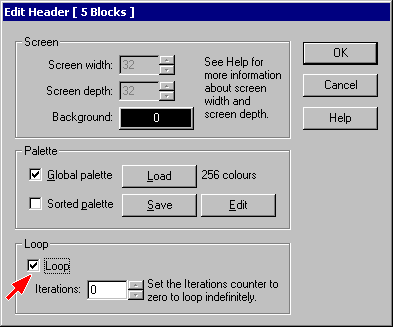 Pas
3: Fer que l'animació es repeteixi continuament
Pas
3: Fer que l'animació es repeteixi continuament
Cal fer doble clic sobre l'apartat HEADER que podeu veure a la part de dalt de la finestra. Fixeu-vos en la imatge del pas 2.
Apareixerà un diàleg com el que es veu a la figura.
Només cal marcar la opció Loop i fer clic al botó OK.
![]()
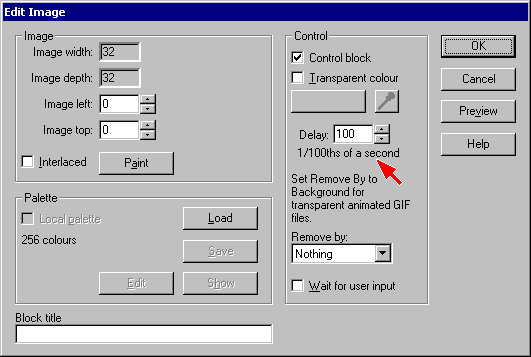 Pas
4: Fixar el temps que es veurà cada fotograma
Pas
4: Fixar el temps que es veurà cada fotograma
Fent doble clic sobre un fotograma apareixerà aquest diàleg.
A l'apartat Delay
haurem de posar el nombre de centèsimes de segon que volem que
duri el fotograma.
100 és igual a 1 segon.
Aquest pas s'haurà de repetir amb cada fotograma.
![]()
Pas 5: Veure com queda l'animació
![]() Fent
clic al botó
Fent
clic al botó ![]() podrem veure com queda l'animació. Si algún fotograma va
massa ràpid o massa lent, haurem de repetir el pas anterior amb
aquest fotograma.
podrem veure com queda l'animació. Si algún fotograma va
massa ràpid o massa lent, haurem de repetir el pas anterior amb
aquest fotograma.
![]()
Pas 6: Guardar l'animació
Els GIFs animats es
guarden de la mateixa manera que qualsevol altre arxiu.
La opció
que cal seleccionar és File
--> Save.
![]()